הכלים המקוונים הטובים ביותר להוספת טקסט לסרטונים

הוספת טקסט לסרטונים הפכה לכלי פופולרי יותר ויותר לשיפור המסר וההשפעה הכוללת שלהם. עם צמיחת המדיה החברתית והצורך בתוכן מושך, השימוש בטקסט הפך למרכיב חיוני בעריכת וידאו. מאמר זה נועד לחקור את הדרכים השונות בהן ניתן לשלב טקסט בסרטונים ואת השפעתו הפוטנציאלית על מעורבות הקהל.
1. כלים מקוונים פופולריים להוספת טקסט לסרטונים באופן חופשי
כלי 1: VEED.IO
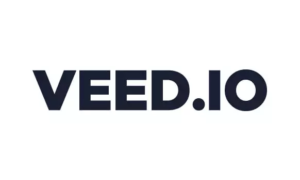
שלב 1: העלה, הקלט או התחל עם תבנית
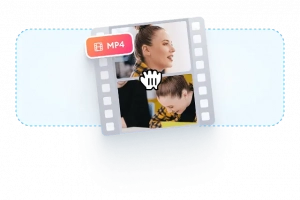
העלה את הסרטון שלך ל VEED.IO .
הקלט סרטון באמצעות מקליט מצלמת האינטרנט המקוון.
התחל עם תבניות הניתנות להתאמה אישית המסופקות על ידי VEED.IO.
גש למדיה מלאי ללא תמלוגים אם אין לך סרטון.
שלב 2: הוסף טקסט, הנפשה והתאם אישית
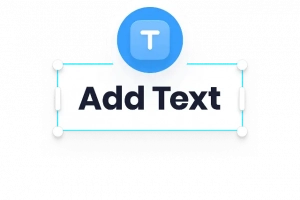
השתמש בכלי הטקסט כדי להוסיף טקסט, כיתובים וכותרות לסרטון שלך.
החל אפקטים שונים של אנימציה על הטקסט שלך.
התאם אישית את הגופן, הגודל, הצבע והעיצוב של הטקסט.
שלב 3: ייצא את הסרטון שלך
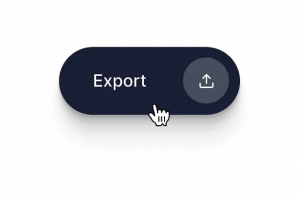
בחר את איכות הווידאו המועדפת עליך לייצוא.
המשך לערוך אם תרצה, באמצעות VEED.IO הכלים המקיפים לעריכת וידאו.
הבטח מראה מקצועי לסרטון שלך עם מגוון אפשרויות העריכה הזמינות.
עם VEED.IO, אתה יכול להעלות, להתאים אישית ולייצא את הסרטונים שלך בנוחות עם טקסט נוסף לתוצאה מלוטשת ומושכת.
כלי 2: Canva
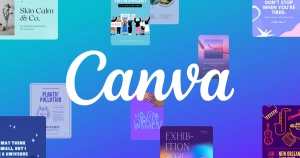
שלב 1: התחל את הפרויקט
פתח את Canva והתחל פרויקט עיצוב וידאו.
בחר להתחיל עם תבנית מוכנה מראש להשראה או ליצור אחת מאפס.
שלב 2: העלה סרטון
העלה את הסרטון שלך לקנבס העריכה או לציר הזמן.
לחלופין, גש לספריית הווידאו המלאי החינמית של Canva.
פורמטי קבצים נתמכים כוללים MP4, MOV, WEBM, MPEG ו-MKV.
שלב 3: הוסף טקסט
בחר טקסט בסרגל הצד בצד שמאל.
בחר שילוב גופנים המתאים להעדפותיך.
לחלופין, לחץ על בד העריכה ולחץ על "T" כדי ליצור תיבת טקסט.
הזן את הטקסט, הכותרת או תיאור הסרטון הרצויים.
שלב 4: התאם אישית את הטקסט
ערוך את טקסט הסרטון על ידי שינוי סגנון הגופן, הצבע או הגודל.
התאם את המיקום, המרווח והיישור של הטקסט.
שפר את הסרטון שלך עם אנימציות טקסט או אפקטים, צור טקסט נע על פני הקליפים שלך.
שלב 5: ערוך עוד ושתף
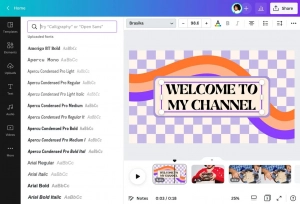
שפר עוד יותר את הסרטון שלך על ידי הוספת אודיו או קליפים נוספים.
הכנס מעברים ואנימציות לפי הצורך.
ברגע שאתה מרוצה מהסרטון שלך, הורד אותו כקובץ MP4 באיכות גבוהה.
לחלופין, שתף את הסרטון שלך ישירות לחשבונות המדיה החברתית שלך.
עם Canva, אתה יכול בקלות להתחיל פרויקט וידאו, להעלות את הסרטון שלך, להוסיף ולהתאים טקסט, לבצע עריכות נוספות ולשתף את היצירה הסופית שלך. תהנה מהגמישות והיצירתיות ש-Canvas מציעה להוספת טקסט לסרטונים.
2. כיצד להוסיף טקסט לסרטונים עם עורכי וידאו?
א. שימוש בפילמורה

שלב 1: ייבוא סרטונים

פתח את Filmora וייבא את הסרטונים שלך על ידי גרירה ושחרור שלהם לעורך.
שלב 2: הוסף טקסט
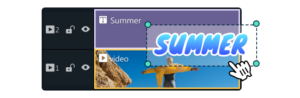
בחר את הווידאו קליפ הרצוי שבו ברצונך להוסיף טקסט.
הזן את ההודעות שלך על ידי בחירת הכלי או האפשרות "טקסט".
התאם את מיקום וגודל הטקסט בהתאם להעדפותיך.
שלב 3: שמור וייצוא
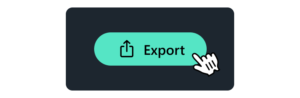
הצג תצוגה מקדימה של הסרטון שלך כדי לוודא שהטקסט ממוקם ומוצג כהלכה.
לאחר שביעות רצון, המשך לייצא את הסרטון.
בחר את הגדרות הפלט הרצויות ואת פורמט הקובץ עבור הסרטון המיוצא שלך.
עם פילמורה , אתה יכול בקלות לייבא את הסרטונים שלך, להוסיף טקסט לקליפים ספציפיים ולהתאים אישית את המראה של הטקסט. השלב האחרון הוא לייצא ולשמור את הסרטון שלך, לוודא שהוא מוכן לשיתוף או פרסום.
ב. שימוש ב-Wondershare UniConverter

שלב 1: הוסף וידאו ל-Wondershare UniConverter
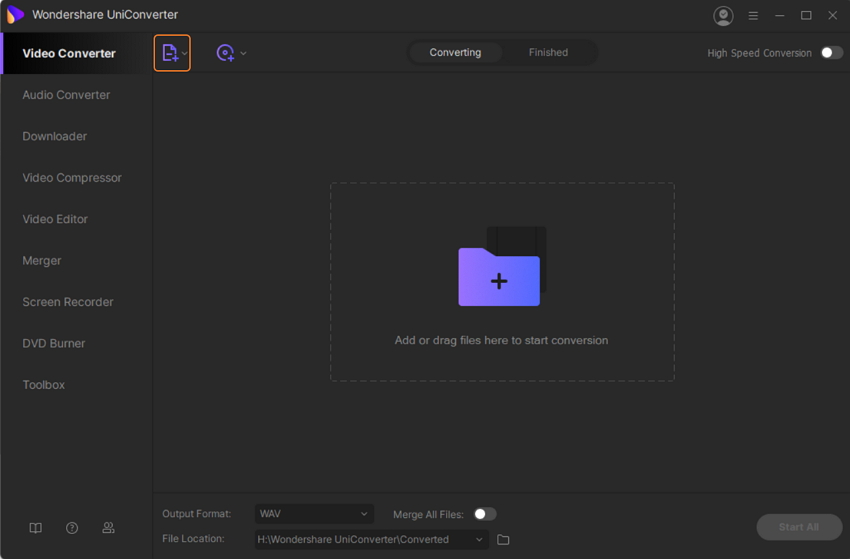
הורד, התקן ו הפעל את Wondershare UniConverter במחשב האישי שלך.
לחץ על הלחצן "+ הוסף קבצים" כדי לדפדף ולבחור את הסרטון המקומי שאליו ברצונך להוסיף טקסט.
שלב 2: בחר להוסיף את תכונות הטקסט
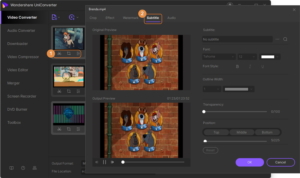
הסרטון שנוסף יופיע בממשק, עם סמלי עריכה מתחת לתמונה הממוזערת.
לחץ על הסמל "Crop" או "Effect", וחלון מוקפץ ייפתח.
בחלון המוקפץ, בחר בכרטיסייה "כתוביות".
שלב 3: בחר את הטקסט והפרמטרים שלו
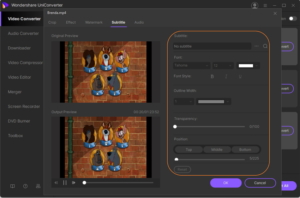
כדי להוסיף קובץ SRT שנשמר מקומית, לחץ על הסמל …†וחפש את הקובץ.
לחלופין, השתמש בסמל החיפוש כדי למצוא כתוביות באינטרנט.
התאם אישית את הטקסט על ידי בחירת הגופן, הצבע, הגודל, הסגנון, רוחב המתאר, צבע המתאר, השקיפות והמיקום בסרטון.
אשר את כל השינויים על ידי לחיצה על כפתור "אישור".
שלב 4: בחר את פורמט הפלט, המר והוסף טקסט
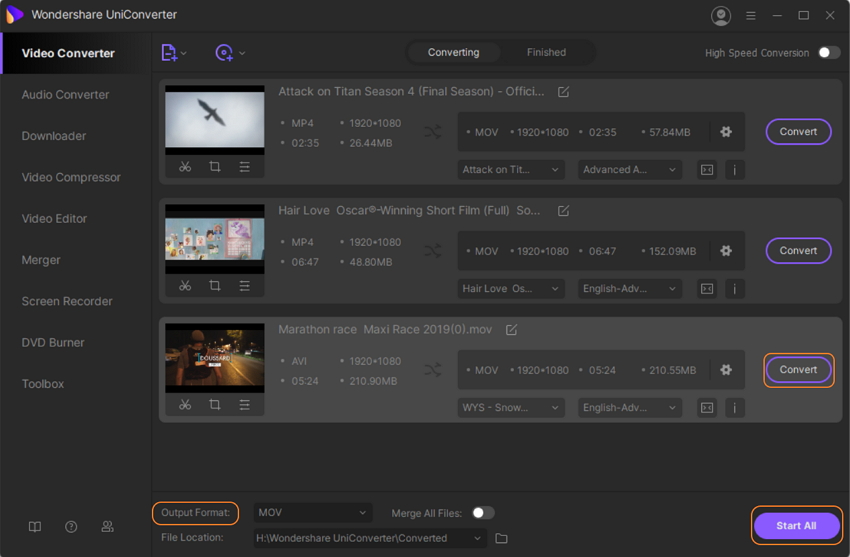
בחר את פורמט פלט הווידאו הרצוי מתוך האפשרות "פורמט פלט" בתחתית החלון.
בחר את היעד בשולחן העבודה שלך כדי לשמור את הקובץ המעובד בכרטיסייה "מיקום קובץ".
לחץ על הלחצן "התחל הכל" כדי להתחיל להמיר ולהוסיף טקסט לקובץ הווידאו.
על ידי ביצוע שלבים אלה עם Wondershare UniConverter , אתה יכול בקלות להוסיף טקסט לסרטונים שלך ולהתאים אישית את פרמטרי הטקסט בהתאם להעדפותיך.
ג. שימוש בעורך הווידאו של EaseUS
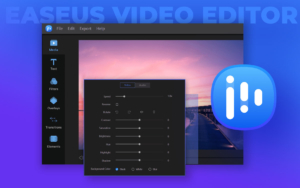
שלב 1: ייבוא מדיה
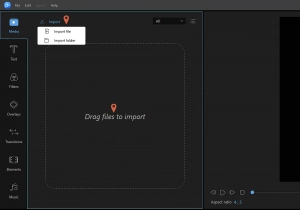
לְהַשִׁיק עורך וידאו EaseUS במחשב האישי שלך ובחר את יחס הגובה-רוחב הרצוי.
לחץ על "ייבוא" או גרור ושחרר סרטונים לתוכנה.
שלב 2: הוסף לפרויקט
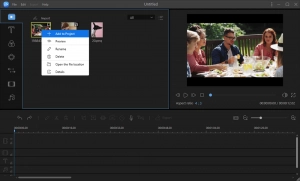
לחץ לחיצה ימנית על קובצי הווידאו המיובאים ובחר "הוסף לפרויקט".
לחלופין, גרור והצב את הסרטון על רצועת הווידאו בציר הזמן.
שלב 3: הוסף טקסט לסרטון - פותחן, כותרת, כתובית
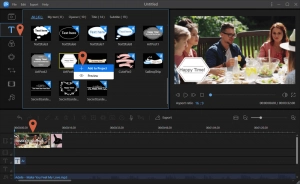
לחץ על הכרטיסייה "טקסט" בסרגל הכלים.
בחר מבין האפשרויות "פותחן", "כותרת", או "כתוביות".
לחץ לחיצה ימנית על תבנית הטקסט הרצויה ובחר "הוסף לפרויקט".
הזז את ציר הזמן למיקום המדויק שבו ברצונך להוסיף את אפקט הטקסט.
שלב 4: ייצוא סרטונים
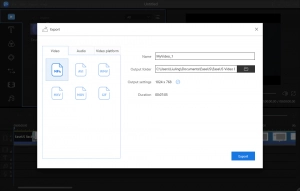
לאחר הוספת הטקסט והאפקטים החזותיים הרצויים לסרטון שלך, לחץ על הלחצן "ייצוא".
בחר את פורמט הווידאו הרצוי לייצוא.
הגדר את הגדרות הייצוא וציין את מיקום הפלט.
לחץ על "ייצוא" כדי לייצא את הסרטון עם הטקסט שנוסף.
על ידי ביצוע שלבים אלה באמצעות EaseUS Video Editor , אתה יכול בקלות לייבא את המדיה שלך, להוסיף טקסט לסרטונים שלך עם תבניות שונות, ולייצא את הסרטון הסופי עם הפורמט וההגדרות הרצויים.
3. מסקנה
VEED.IO ו-Canvas הם כלים מקוונים פופולריים המאפשרים למשתמשים להוסיף טקסט לסרטונים בחופשיות, תוך מתן אפשרויות להתאמה אישית ויצוא קל. בנוסף, תוכנות לעריכת וידאו כמו Filmora, Wondershare UniConverter ו-EaseUS Video Editor מציעות תהליכים שלב אחר שלב לייבוא סרטונים, הוספת טקסט וייצוא התוצאה הסופית עם אפקטי טקסט מותאמים אישית. הכלים והתוכנות הללו מעצימים את המשתמשים לשפר את הסרטונים שלהם על ידי שילוב טקסט, המאפשרים מעורבות ויצירתיות רבה יותר בסיפור חזותי.
